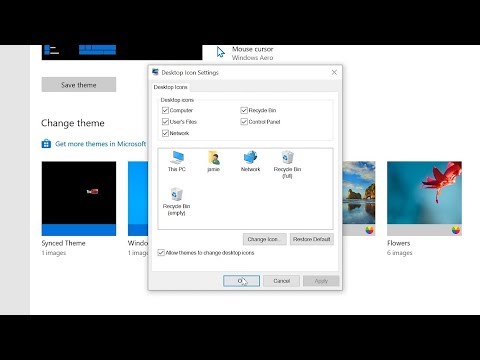कभी-कभी, फ्लैश ड्राइव का उपयोग करते समय, कुछ कठिनाइयाँ उत्पन्न होती हैं, उदाहरण के लिए, उस पर कुछ जानकारी पढ़ी नहीं जाती है, एक निश्चित स्थान पर कब्जा कर लेती है। यदि आपको इन फ़ाइलों को देखने की आवश्यकता है, तो अतिरिक्त प्रोग्राम का उपयोग करें।

ज़रूरी
दूर प्रबंधक।
निर्देश
चरण 1
अपने कंप्यूटर में USB स्टिक डालें। अद्यतन डेटाबेस संस्करणों के साथ एक एंटीवायरस प्रोग्राम के साथ इसे जांचना सुनिश्चित करें, फिर इसकी सामग्री को खोलें और ध्यान से पढ़ें, फ्लैश ड्राइव के कुल कब्जे वाले स्थान में प्रदर्शित डेटा का हिस्सा देखें।
चरण 2
अपने कंप्यूटर पर छिपी हुई वस्तुओं का प्रदर्शन चालू करें। ऐसा करने के लिए, "कंट्रोल पैनल" मेनू में या "टूल्स" आइटम में "फ़ोल्डर विकल्प" खोलें, जो आपके कंप्यूटर पर किसी भी निर्देशिका में है। खुलने वाली छोटी विंडो में, दूसरे टैब का चयन करें, जो उपस्थिति को अनुकूलित करने के लिए जिम्मेदार है।
चरण 3
सूची के नीचे स्क्रॉल करें और "छिपे हुए फ़ोल्डर और फ़ाइलें दिखाएं" के बगल में स्थित बॉक्स को चेक करें। साथ ही, ठीक ऊपर, "पंजीकृत फ़ाइल प्रकारों के लिए एक्सटेंशन छुपाएं" आइटम को अनचेक करें। दूसरा आवश्यक नहीं है, हालांकि, यह आपको हटाने योग्य मीडिया पर फ़ाइलों के प्रकार को निर्धारित करने में मदद करेगा। अपने परिवर्तनों को लागू करें और सहेजें।
चरण 4
फ्लैश ड्राइव की सामग्री खोलें और देखें कि क्या वहां कोई छिपी हुई सामग्री दिखाई दी है, जो संभवतः, अतिरिक्त स्थान ले रही थी। यदि ऐसा नहीं होता है, तो स्मृति कार्ड पर छिपे हुए विभाजन की जाँच करने का प्रयास करें। ऐसा करने के लिए, "नियंत्रण कक्ष" पर जाएं और "प्रशासनिक उपकरण" चुनें। कंप्यूटर प्रबंधन में, अपने मेमोरी डिवाइस खोलें और अपने फ्लैश ड्राइव की संरचना देखें।
चरण 5
यदि आपको हटाने योग्य मीडिया पर छिपी हुई फ़ाइलें या विभाजन नहीं मिले हैं, तो फ़ोल्डरों की सामग्री को देखने के लिए अपने कंप्यूटर पर एक फ़ाइल प्रबंधक डाउनलोड और स्थापित करें। आप सामान्य टोटल कमांडर का उपयोग कर सकते हैं, हालांकि, ज्यादातर मामलों में यह उन आइटम्स को भी नहीं देखता है जो हटाने योग्य मीडिया पर प्रदर्शित नहीं होते हैं। एफएआर प्रबंधक, जिसे आप आधिकारिक वेबसाइट (https://www.farmanager.com/) से डाउनलोड कर सकते हैं, इस स्थिति के लिए सबसे उपयुक्त है।
चरण 6
अपने कंप्यूटर पर फ़ाइल प्रबंधक स्थापित करें, अपने कंप्यूटर के यूएसबी पोर्ट में ड्राइव डालें और प्रोग्राम में इसकी सामग्री खोलें। FAR में निर्देशिकाओं को नेविगेट करने के लिए, तीर कुंजियों, बैकस्पेस और एंटर का उपयोग करें। इसके साथ फ्लैश ड्राइव की सामग्री देखें।